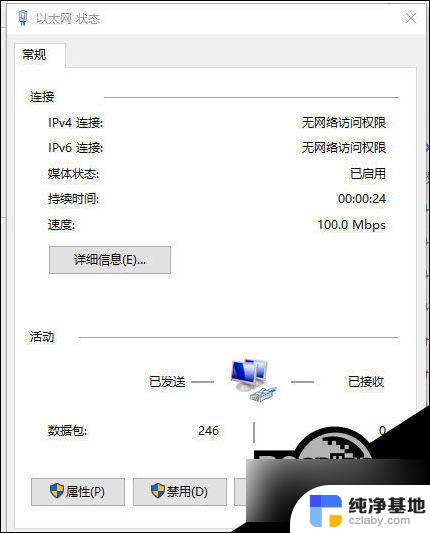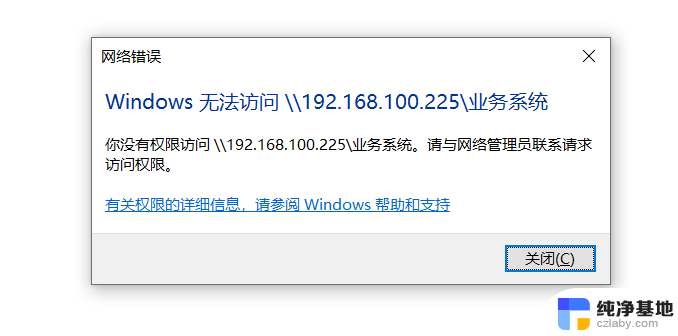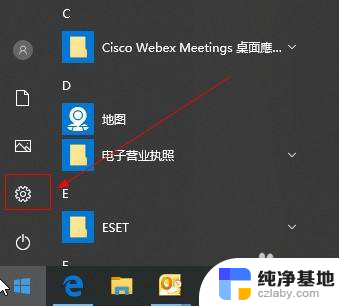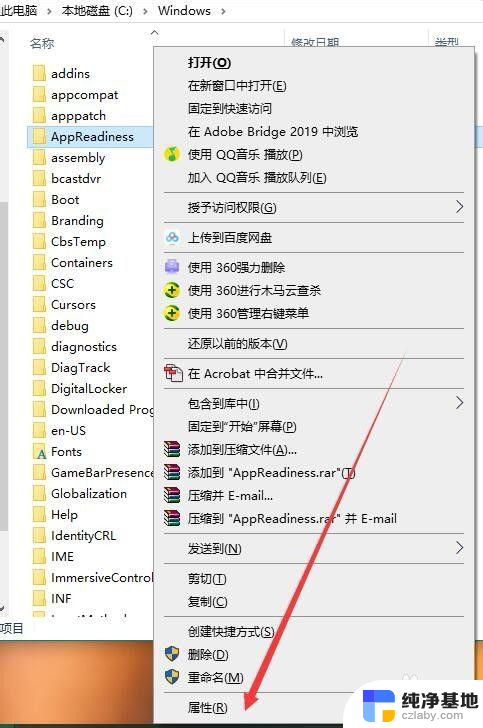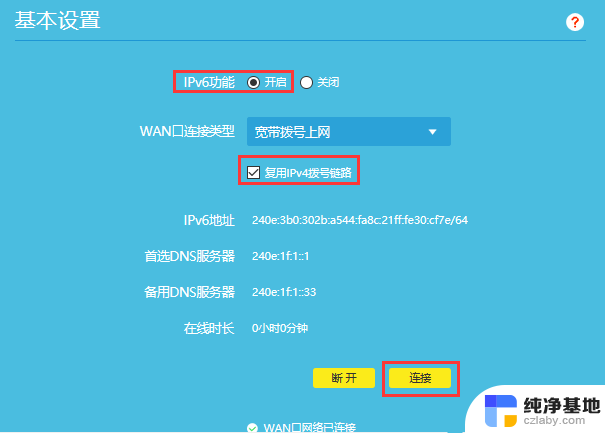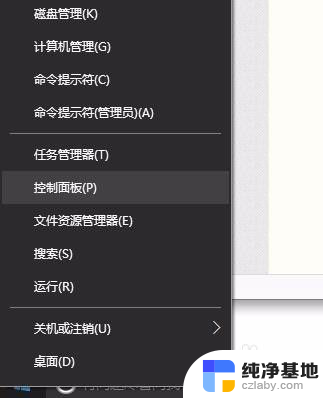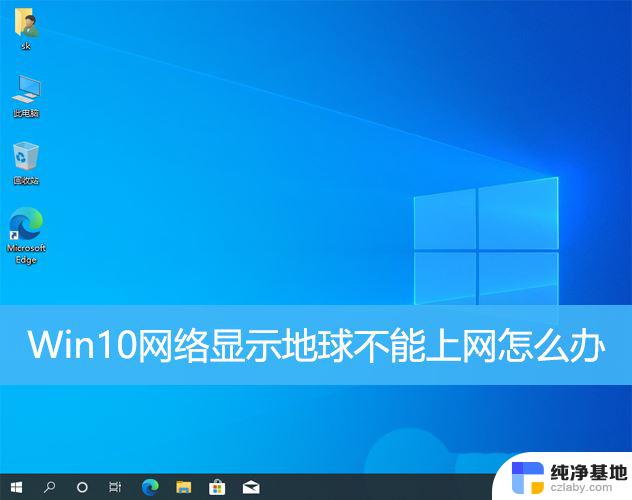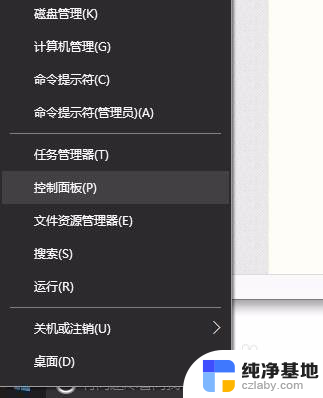win10提示无网络访问权限
更新时间:2024-11-12 08:44:09作者:jiang
Win10系统的无网络访问权限问题是许多用户在使用电脑时经常遇到的困扰,当我们想要上网浏览信息或进行工作时,突然出现网络连接失败的提示,让人感到十分苦恼。在面对这种情况时,我们需要及时采取有效的解决措施,以恢复网络访问权限,确保我们能够正常地使用电脑和网络资源。接下来我们将介绍一些解决Win10系统无法访问网络的方法,希望对遇到这一问题的用户有所帮助。
步骤如下:
1.点击电脑桌面左下角的【开始】按钮,在弹框中点击进入【系统设置】。
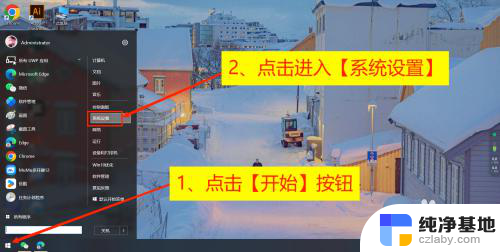
2.在系统设置页面点击【网络和Internet】。
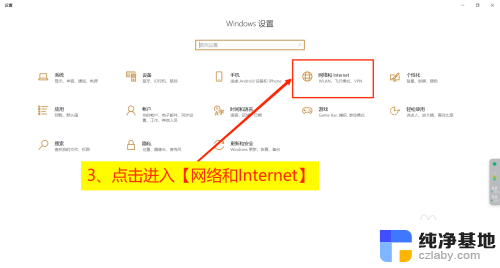
3.在网络和Internet页面选择【状态】选项,点击状态页面中的【网络重置】。
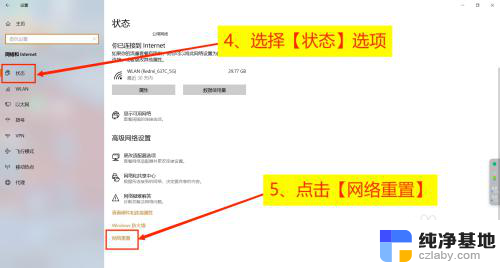
4.在网络重置页面点击【你的电脑将重启】下方的【立即重置】。
5.在提醒框中点击【是】后等待电脑重置完成即可。
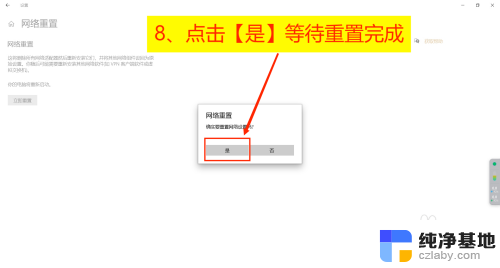
以上就是win10提示无网络访问权限的全部内容,有需要的用户就可以根据小编的步骤进行操作了,希望能够对大家有所帮助。